Kennismaking met de G600 LCD-microscoop
Twee versies voor diverse prijzen
De G600 van Mustool wordt in twee versies aangeboden. De eerste versie heeft een primitieve voet met zuignap en kost ongeveer € 45,00. De tweede wordt geleverd met een aluminium zuil met hoogte-instelling en een vrij grote objecttafel en kost ongeveer € 60,00. Let op dat dit de prijzen zijn die u betaalt als u rechtstreeks bij een Chinees postorderbedrijf bestelt. Beide prijzen liggen echter boven de inklaringsvrije drempel van € 22,00, dus u loopt het risico dat postnl uw pakket ter inklaring doorstuurt naar de douane en u € 13,00 inklaringskosten plus 21 % BTW moet bijbetalen.
Het zal wel duidelijk zijn dat de versie die onze verliefdheid deed opborrelen de versie met zuil betreft.
 |
| De twee versies van de G600. (© 2018 Jos Verstraten) |
De microscoop met zuil wordt goed verpakt geleverd in een mooie cadeau-doos. U moet het geheel zélf in elkaar sleutelen, wat niet erg moeilijk is en waarvoor een imbussleuteltje wordt meegeleverd. Er is een Engelstalige handleiding aanwezig, maar zoals vaak is deze niet erg duidelijk en moet u een heleboel functies van de microscoop al doende ontdekken.
 |
| De onderdelen van de G600 microscoop met zuil. (© 2018 Jos Verstraten) |
U kunt deze microscoop in real-time gebruiken, maar u kunt er ook foto's en video's mee opslaan op een geheugenkaartje voor latere vertoning op uw PC. Dank zij de ingebouwde accu kunt u de G600 overal mee naar toe nemen. Volgens de fabrikant kunt u zes uur werken op één acculading. Er is echter ook een mini-USB connector aanwezig waarmee u het apparaat uit iedere 5 V USB-adapter kunt voeden en waarmee u de accu weer kunt opladen.
Via de overzichtelijke menu's kunt u een time-lapse functie instellen, waarbij de microscoop volledig automatisch foto's maakt met een instelbaar tijdsinterval. U kunt zelfs een bewegingsdetectie-functie activeren waarna de microscoop automatisch een video-sequentie start na het detecteren van een beweging in het opgenomen beeld. Uiteraard zijn er rond de lens een aantal witte LED's aanwezig, die het object goed verlichten.
De specificaties van de G600
Volgens de fabrikant heeft deze LCD-microscoop de onderstaande specificaties:
- Scherm: 4.3 inch LCD-display
- Beeldsensor: 3,6 megapixel CCD
- Video resolutie: instelbaar op 1080P, 720P, VGA
- Foto resolutie: instelbaar op 5, 2 en 1,3 megapixels en VGA
- Vergroting: 1 x tot 600 x
- Afstand tot objecttafel: 1,5 cm tot 13,0 cm
- Objectverlichting: acht LED's met instelbare intensiteit
- Beeldopslag: micro-SD kaartje tot 64 GB
- Voeding: Li-ion accu
- Oplaadtijd accu: 4 uur
- Werkingsduur accu: 6 uur
- Automatische uitschakeling: na instelbare tijd
Het werken met de G600
Het opstarten
U activeert de microscoop door even op de linker, ronde knop onder het display te drukken. Na een introductiescherm dat een paar seconden in beeld blijft kunt u met het apparaat aan de slag. De kleinste vergroting krijgt u als u de microscoop naar de hoogste positie op de zuil draait. Als u dan een liniaal op de objecttafel legt en hierop scherp stelt, wordt één centimeter als 5,4 cm op het scherm weergegeven. Draait u de microscoop helemaal naar de andere uiterste stand, 1,5 cm boven de objecttafel, dan wordt één millimeter van de liniaal als 3,5 cm op het scherm weergegeven. Het zal u opvallen dat de maximale optische vergroting dus slechts 35 keer bedraagt en geen 600 keer, zoals de fabrikant beweert. Dat getal heeft ongetwijfeld betrekking op de digitale vergroting die mogelijk wordt met de zoom-functie en als u een foto in de allerhoogste resolutie maakt en die op het grote scherm van een PC weergeeft.
De bedieningsorganen van de microscoop
Aan de rechter zijkant ziet u, van onder naar boven:
- De mini-USB connector voor het aansluiten van de voeding en/of oplader.
- Een gleufje voor het insteken van een micro-SD kaartje.
- Een draaischijfje waarmee u de intensiteit van de LED-verlichting kunt regelen.
Interessanter zijn de zes knopjes onder het display, want daarmee kunt u alle functies van de microscoop instellen en bedienen.
 |
| De bedieningsknopjes van de G600. (© 2018 Jos Verstraten) |
- Aan/uit-schakelaar:
Een druk op deze knop schakelt de microscoop in, een tweede druk uit. - Menu-knop:
Zet na de eerste druk het foto/video-menu en na de tweede druk het setting-menu in beeld. - Foto/video-schakelaar:
Schakelt om tussen foto- en video-modus. Zet bovendien de op het geheugenkaartje opgeslagen foto's en video's op het scherm. - Volgende menu-optie:
Activeert de volgende menu-optie. Activeert de zoom-functie. - Vorige menu-optie:
Activeert de vorige menu-optie. De-activeert de zoom-functie. - OK-knop:
Bevestigt de keuze uit een menu-optie. Maakt een foto of start en stopt een video.
Het maken van een foto of het starten van een video
Deze opties zijn uiteraard alleen mogelijk nadat u een micro-SD kaartje (maximaal 64 GB) in het gleufje hebt gefriemeld. U ziet op het display een pictogram van een geheugenkaartje verschijnen. De microscoop start nadien op in de video-modus, u ziet linksboven in het display een pictogram van een video-camera. Wilt u foto's maken, dan drukt u kort op de foto/video-schakelaar, het pictogram verandert in dat van een foto-camera. Wilt u een foto maken van het scherm, dan drukt u even op de OK-knop. Het handige is dat de microscoop een halve seconde wacht alvorens de foto wordt gemaakt. Dit reduceert de bewegingsonscherpte die ontstaat door het indrukken van de knop. De foto's worden opgeslagen in .JPG-formaat en zijn dus op ieder apparaat weer te geven.
Wilt u een video maken? Druk dan weer kort op de foto/video-schakelaar en het apparaat komt in de video-modus. U start een video door even op de OK-knop te drukken. In het display gaat een rood rondje knipperen en daarnaast verschijnt de opnameduur in uren-minuten-seconden. De opname stopt na een tweede druk op de OK-knop. De video's worden opgenomen in het .AVI-formaat en kunnen dus ook op ieder apparaat worden weergegeven.
De foto's en video's worden in een map 'RECORD' op het kaartje opgenomen onder de namen PICxxx.JPG en RECxxx.AVI, waar xxx uiteraard staat voor het volgnummer.

De resolutie van foto's en video's
Als voorbeeld hebben wij een op een printje gesoldeerde SMD-diode beeldvullend in de hoogste resolutie van 2.560 x 1.440 pixels gefotografeerd. Helaas kunnen wij op dit blog geen foto's met een omvang van 332 kB opnemen. De foto is dus gereduceerd tot een breedte van 800 pixels, u moet maar van ons aannemen dat de originele kwaliteit uitstekend is.
Video's worden opgenomen met een maximale resolutie van 1.280 x 720 pixels en met 30 frames per seconde. Ook die kwaliteit is dus uitstekend.
 |
| Een SMD-diode op een printje vereeuwigd met de G600. (© 2018 Jos Verstraten) |
Met de Vorige- en Volgende-knopen kunt u 2x of 4x inzoomen en weer uitzoomen. Dat is een zuiver softwarematige handeling, waardoor het beeld op het schermpje wel heel veel ruis gaat vertonen.
De menu-opties van de G600
Het menu Video/Photo
Na de eerste druk op de Menu-knop verschijnt het Video- of Photo-menu in beeld, zie onderstaande figuur. Welk menu u ziet is afhankelijk van de modus die u met de foto/video-schakelaar hebt ingesteld. De twee menu's hebben iets andere selecties.
- Resolution (Video en Photo):
In de Photo-modus kunt u de resolutie selecteren tussen 5 megapixels, 2 megapixels, 1,3 megapixels en VGA. Dat laatste komt overeen met een resolutie van 640 bij 480 pixels. In de Video-modus kunt u de resolutie instellen op 1.080p, 720p of VGA. - Fast View (Photo):
Geeft een op 0, 2 of 5 seconden instelbare vertraging tussen het indrukken van de OK-knop en het maken van de foto. - Date Tag (Video en Photo):
Zet de datum en de tijd wel of niet op het scherm, foto's en video's. - Timed Photos (Photo):
Optie voor het automatisch maken van foto's. De intervaltijd kan ingesteld worden op 3 of 5 seconden. - Motion Detection (Video):
Optie waarmee automatisch een video-sequentie start als het systeem een beweging in het beeld heeft gedetecteerd. - Cyclic Record (Video):
Stelt de lengte van video-sequenties in op 3, 5 of 10 minuten. Iedere sequentie wordt onder een eigen bestandsnaam op het kaartje geschreven. Als het kaartje vol is, wordt de oudste opname automatisch overschreven.
 |
| De opties van het Video/Photo-menu. (© 2018 Jos Verstraten) |
Dit menu verschijnt op het scherm na de tweede druk op de Menu-knop. Dit menu beslaat drie pagina's, die automatisch in beeld verschijnen als u met de Volgende- en Vorige-knoppen door de opties scrolt.
- Format:
Met deze optie kunt u het micro-SD kaartje formatteren. - Language Setting:
Instelling van de menu-teksten in een heleboel talen, waaronder Engels, Frans en Duits. - Auto Power-Off:
Zet het apparaat uit na 1 of 3 minuten. Deze optie kunt u ook uitschakelen (0). - Screen Savers:
Schakelt alleen het scherm uit na 1, 3 of 5 minuten. Ook deze optie kunt u uitzetten (0). - Reset System:
Alle menu-opties gaan terug naar de fabrieksinstellingen. - Frequency:
Stelt, volgens de handleiding, de frequentie van de lichtbron in op 50 Hz of 60 Hz. Helaas wordt deze optie niet toegelicht, dus het nut is niet duidelijk. Het lijkt ons toch niet dat de LED's met wisselspanning worden gevoed! - Time Setting:
U kunt de actuele datum en tijd instellen, die in het apparaat worden bewaard. - Video Rotate:
Draait het beeld 180 graden. - Fill Light:
Schakelt de LED's in of uit. - Version:
Zet het versienummer van de firmware op het scherm.
 |
| De drie pagina's van het Setting-menu. (© 2018 Jos Verstraten) |
Rechtstreeks naar uw PC
Een uiterst handige optie van de G600 is dat u de beelden die de microscoop opneemt rechtstreeks naar het grote scherm van uw laptop of desktop PC kunt sturen. In eerste instantie stelden wij vast dat dit niet kan. En het kan ook niet als u de meegeleverde USB-kabel gebruikt. Blijkbaar zijn in deze kabel alleen de massa en de +5 V voeding verbonden en niet de twee data-aders. Een attente lezer wees ons er echter op dat het wél werkt als u een data-kabel gebruikt.

Op het moment dat u de G600 met zo'n kabel verbindt met een USB-poort van uw Windows 7 PC verschijnt het bekende USB-symbool op het schermpje van de G600 en gaat Windows zoeken naar een geschikte driver. De G600 wordt herkend als een TIGA-device en de noodzakelijke driver wordt automatisch geïnstalleerd. Nadien komt het er op aan een programma op uw PC te installeren dat de weergave van het beeld van TIGA-devices ondersteunt, zoals het freeware-programma 'AMCap'. Het resultaat ziet u in de onderstaande foto.
Werkt u met Windows 10, dan verschijnt het beeld in de camera-applicatie van het bedrijfssysteem zélf en hoeft u dus niets extra's te doen.
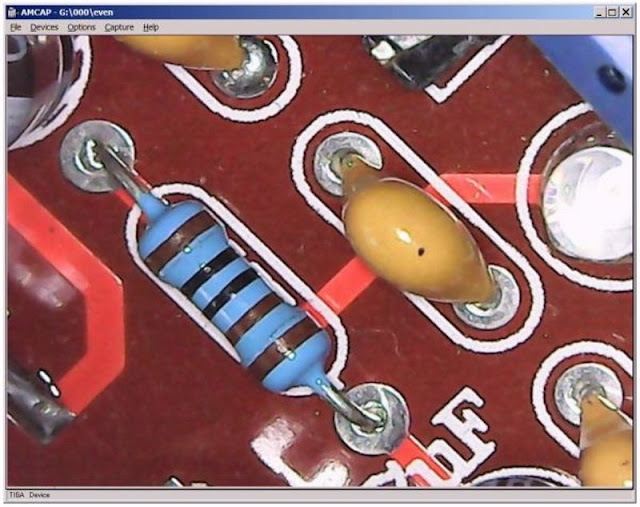 |
| Het beeld dat de G600 weergeeft in het venster van AMCap onder Windows 7. (© 2018 Jos Verstraten) |
Conclusie
Wij zijn uiterst tevreden over deze microscoop en kunnen hem van harte aanbevelen als u op zoek bent naar zo'n stukje speelgoed. Het is een ideaal instrument om de solderingen van SMD-onderdelen op uw printen te controleren en de codes op dergelijke onderdelen goed leesbaar in beeld te krijgen.
Koop uw microscoop bij Banggood


